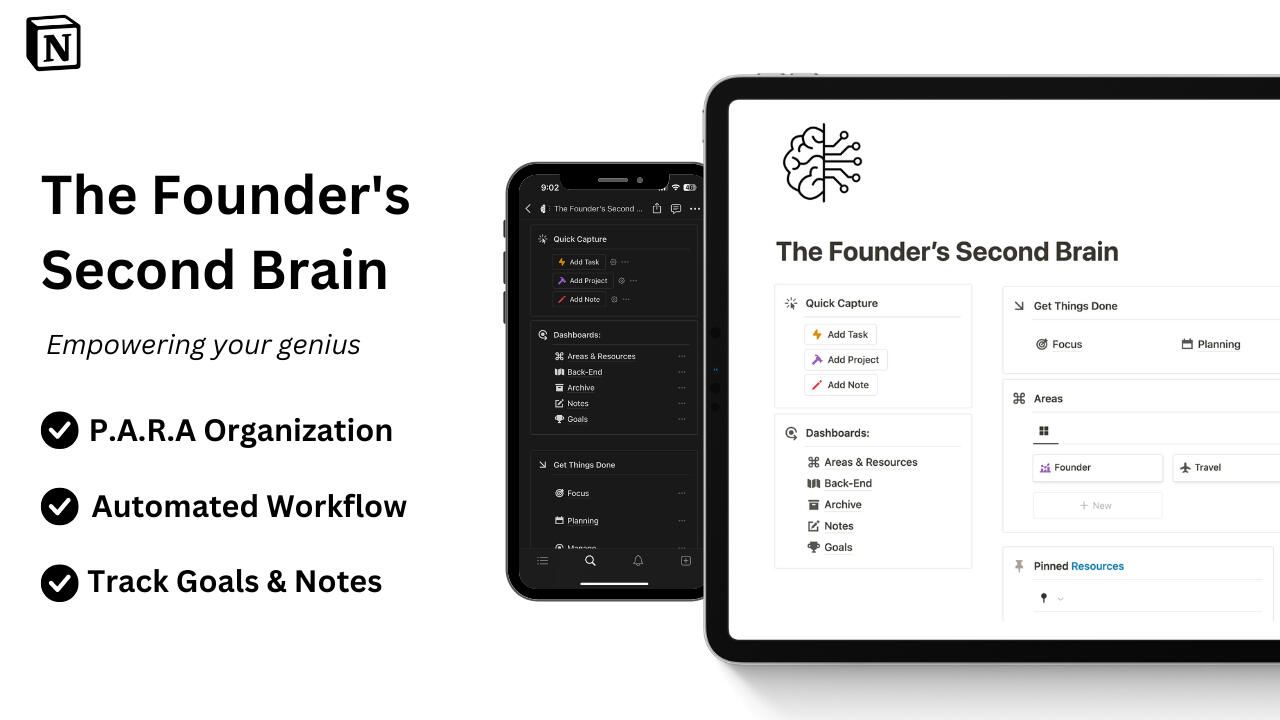
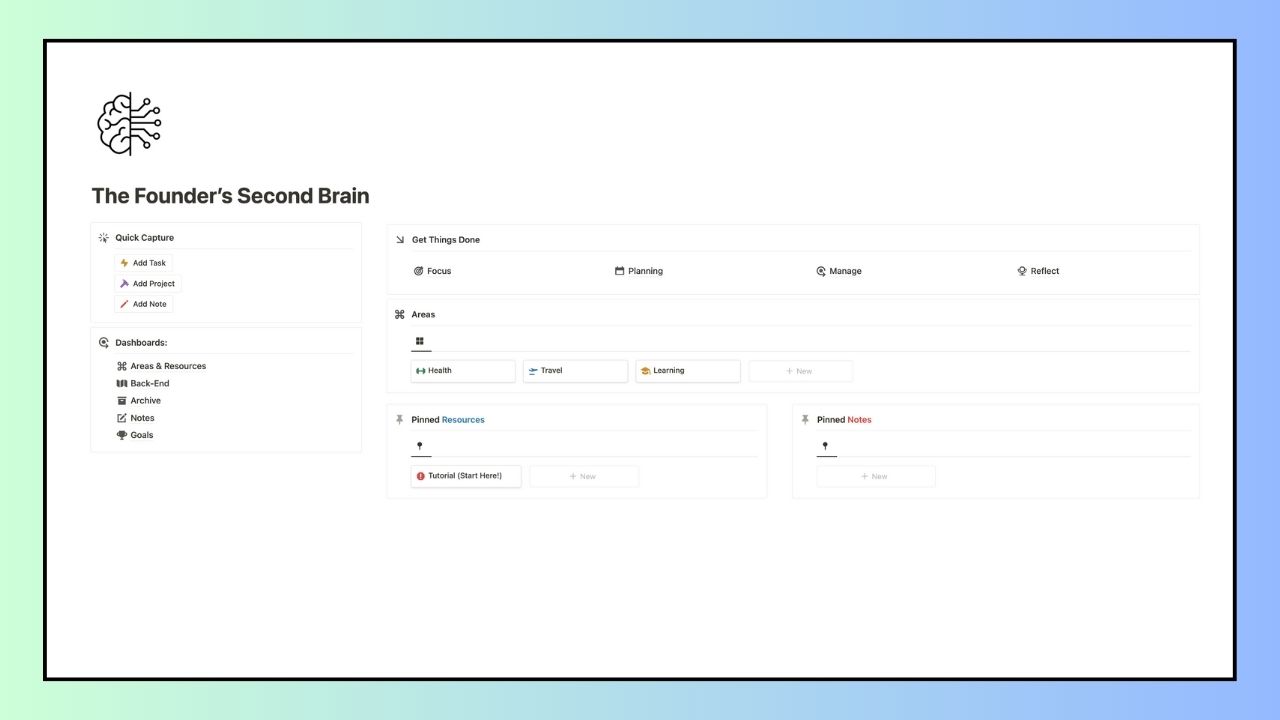
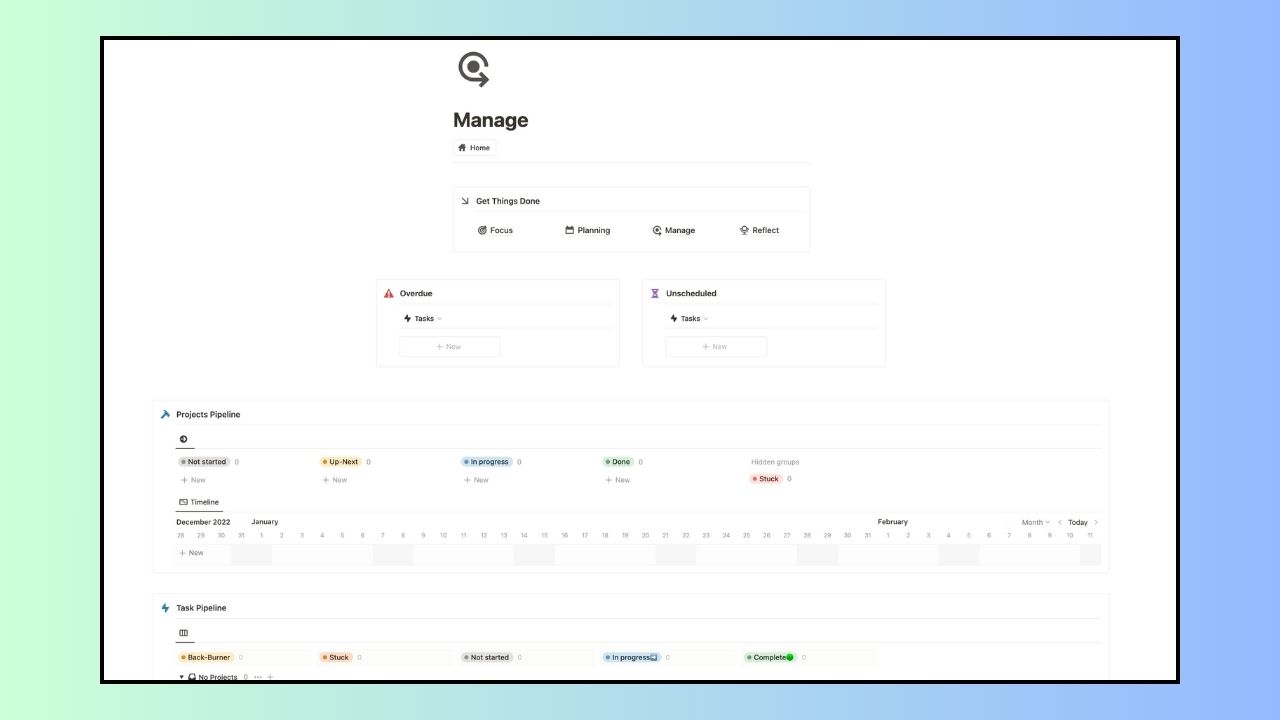
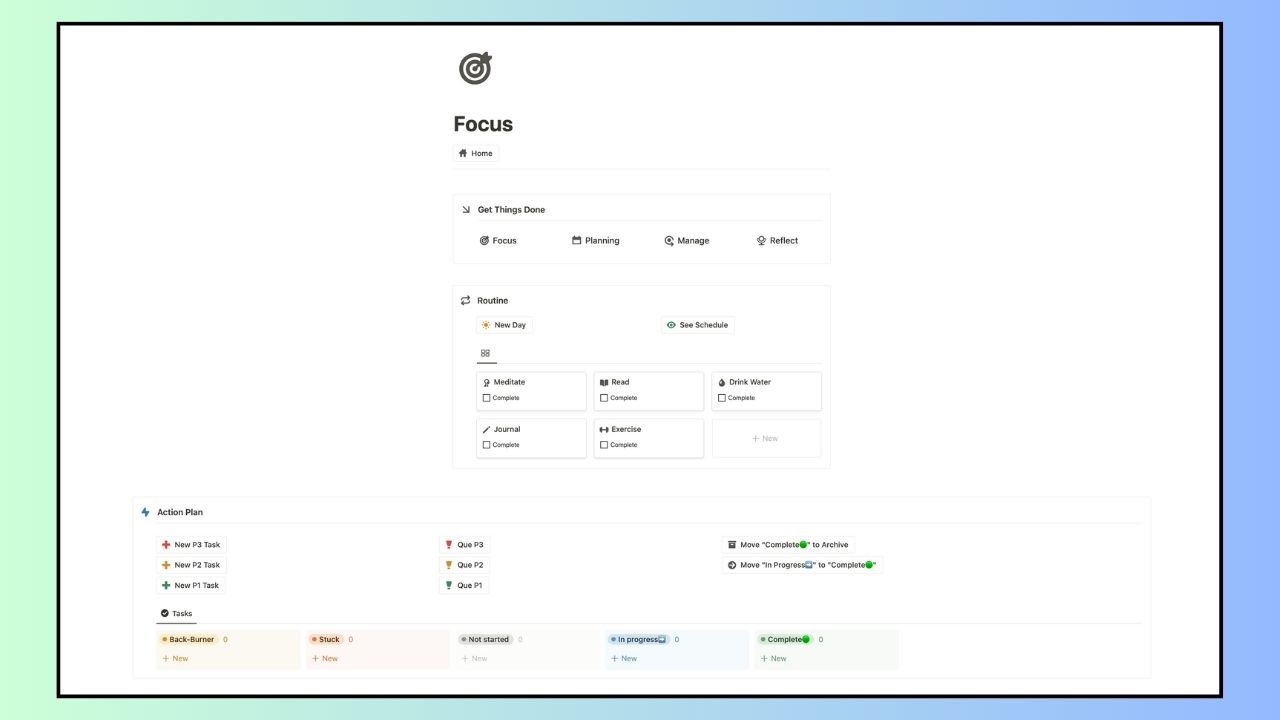
Das zweite Gehirn des Gründers
Das All-in-One-Dashboard für Ihr Unternehmen (und Ihr Leben!)
Was ist inbegriffen?
Bereiche
Beginnen wir mit den Bereichen. Hier können Sie Ihre Arbeit und Ihr Leben in so viele Bereiche unterteilen, wie Sie möchten. Wir haben mit ein paar allgemeinen Bereichen begonnen, aber hier sind einige andere Bereiche, die Sie erstellen können:
Leben:
Budget und Finanzen
Persönliches CRM
Persönliche Ziele
Geschäftlich:
Vertrieb
Produkt
Vermarktung
Die Liste lässt sich beliebig fortsetzen. Was auch immer Sie im Auge behalten müssen, Sie können es hier tun.
Segmentierung
Die Vorlage unterteilt Ihren Bereich in vier Kategorien: Projekte, Bereichsressourcen, Bereichsziele und Bereichsnotizen. Wir werden jede Kategorie der Reihe nach behandeln:
Projekte
Wenn Sie ein neues Projekt erstellen, ist die Vorlage in zwei Kategorien unterteilt: Aufgaben und Notizen
Aufgaben:
Verwenden Sie dieses Widget, um Unteraufgaben für dieses Projekt zu erstellen. Stellen Sie sicher, dass Sie die Seitenfelder verwenden, um diese zu benennen:
Fälligkeitsdatum
Priorität
Status
Wenn Ihr Team Zugang zu diesem Arbeitsbereich hat, können Sie auch einem bestimmten Teammitglied Aufgaben zuweisen.
Projekt-Notizen
Verwenden Sie dieses Widget, um Notizen hinzuzufügen, die für die Fertigstellung dieses Projekts erforderlich sind. Einige Beispiele für Notizen könnten sein:
Anweisungen
Hilfreiche Links
Datenbank
Bereich Ressourcen
Ähnlich wie im Abschnitt Projektnotizen können Sie mit diesem Widget Ressourcen für den gesamten Bereich hinzufügen.
Bereich Ziele
Verwenden Sie dieses Widget, um die mit diesem Bereich verbundenen Ziele zu verfolgen. Genau wie bei den Projektaufgaben wird durch Markieren des Kästchens das Ziel aus dem Bereich entfernt und archiviert.
Hinweis: Alle Ziele, die Sie innerhalb eines Bereichs festlegen, sind auch auf der Seite Reflect sichtbar.
Bereichsnotizen
Das Widget Bereichsnotizen ist mein Lieblingsaspekt der Bereichsvorlage. In echter "Second Brain"-Manier speichere ich hier alle Informationen, die ich nicht im Kopf behalten kann. Ich erstelle zwei Seiten innerhalb dieses Widgets: Web Captures und Social Media Captures.
Anweisungen zur Automatisierung sind in dieser Vorlage enthalten
Fokus
Die Registerkarte Fokus ist Ihr tägliches Dashboard. Diese Seite ist in zwei Kategorien unterteilt: Routine und Aktionsplan
Routine
Dieses Widget ist für die Aufgaben gedacht, die Sie jeden Tag erledigen möchten. Fügen Sie die allgemeinen Aufgaben hinzu, die wir erstellt haben, oder erstellen Sie Ihre eigene Liste! Haken Sie sie nacheinander ab. Klicken Sie zu Beginn eines jeden Tages auf "Neuer Tag", um diese Liste neu zu erstellen.
Aktionsplan
Dieses Widget ist für alles gedacht, was Sie heute erledigen müssen, abgesehen von den wiederkehrenden Aufgaben aus Ihrem Routinebereich. Wenn Sie eine neue Aufgabe hinzufügen, verwenden Sie die Schaltflächen in der oberen linken Ecke, um ihr eine Prioritätsstufe zuzuweisen: P1 für Priorität 1, P2 für Priorität 2, P3 für Priorität 3.
Wir haben hier einige coole Automatisierungsfunktionen eingebaut. Wenn Sie Ihre To-Do-Liste gefüllt haben, können Sie die Aufgaben nach Priorität ordnen. Um mit allen Aufgaben der Priorität 1 zu beginnen, klicken Sie auf "P1 einreihen", um sie in die Spalte "In Bearbeitung" zu verschieben. Wenn Sie mit diesen Aufgaben fertig sind, können Sie sie mit einem Klick auf die Schaltfläche in die Spalte "Erledigt" verschieben. Von dort aus können Sie sie ebenfalls mit einem Klick auf eine Schaltfläche archivieren.
Profi-Tipp: Dies ist eine großartige Gelegenheit, um zu automatisieren! Ich habe zum Beispiel immer Slack geöffnet, um mit meinem Team zu kommunizieren. Mit einer Zapier-Automatisierung kann ich mir selbst eine Nachricht in Slack senden, und diese Nachricht fügt eine Aufgabe zu meiner Aufgabenliste hinzu. Wenn Sie etwas Ähnliches ausprobieren, stellen Sie sicher, dass Sie die Datenbank auswählen und das Datum, an dem die Nachricht gesendet wird, in die Start- und Endzeit in Zapier eingeben.
Planung
Im Bereich Planung können Sie alle unerledigten, aber geplanten Aufgaben in einem Monatskalender anzeigen. Sobald Sie eine abgeschlossene Aufgabe archivieren, wird sie nicht mehr in diesem Kalender angezeigt.
Wenn Sie außerdem Aufgaben auf "Back-Burner" oder "Stuck" verschoben haben, können Sie sie durch Klicken auf die entsprechende Schaltfläche anzeigen.
Verwalten
Der Bereich Verwalten bietet Ihnen eine detaillierte Aufschlüsselung aller ausstehenden Projekte und Aufgaben:
Sehen Sie sich die Aufgaben an, die überfällig sind oder noch geplant werden müssen.
eine visuelle Kanban-Tafel mit den Projekten, die noch nicht begonnen haben, die als nächstes anstehen, die in Bearbeitung sind und die abgeschlossen sind
Anzeige des Projektfortschritts für jede einzelne Aufgabe
Eine Zeitleiste der Aufgaben in der Pipeline
Reflektieren
Der Abschnitt "Reflect" zeigt Ihnen, wie weit Sie gekommen sind:
Behalten Sie das große Ganze im Auge, indem Sie sich Ihre Ziele ansehen
Sehen Sie die Aufgaben, die Sie heute und gestern erledigt haben
Ein Monatskalender mit den Aufgaben und Projekten, die Sie im letzten Monat erledigt haben







